Come modificare l'applicazione predefinita per aprire i file su Mac
Varie / / February 12, 2022
Ogni volta che fai doppio clic su qualsiasi file sul tuo Mac all'interno del Finder, il sistema operativo troverà di default l'app più adatta per aprirla e rivelarne il contenuto. Il più delle volte tutto funzionerà senza problemi, ma ci sono altre volte in cui il tuo Mac non utilizzerà l'app ideale per aprire un file o semplicemente non sarà in grado di trovare un'app adatta.
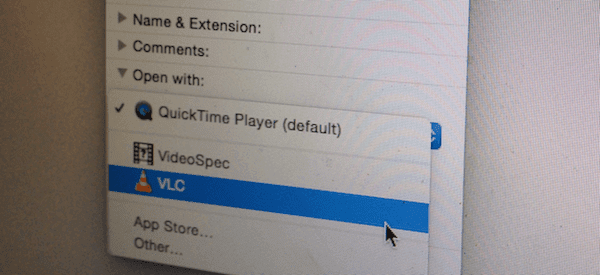
Se hai già riscontrato questo problema e vorresti sapere come risolverlo, continua a leggere. Ciò che causa questo problema il più delle volte è che potresti avere due o più app che supportano il tipo di file che desideri aprire.
Per esempio: Alcuni colpevoli molto frequenti di questo sono app di archiviazione come Winrar o UnRarX, che supportano entrambi tipi di file molto simili. Un altro evento comune sono i disguidi tra lettori video come VLC e Tempo veloce, con quest'ultimo che apre file supportati solo dal primo.
Quello che devi fare per risolvere questo problema è cambiare l'app predefinita per l'apertura di determinati tipi di file, o almeno scegliere un'app diversa da quelle disponibili per aprire un determinato file. Segui questi passaggi per imparare a farlo.
Apri il file con un programma diverso
Passo 1: Innanzitutto, inizia individuando il file che desideri aprire nel Finder.
Passo 2: Se vuoi aprire il file con un'app diversa da quella impostata di default una sola volta, non devi far altro che cliccare con il tasto destro del mouse sul file, cliccare sul Aperta con opzione e quindi seleziona l'app che desideri utilizzare dall'elenco dei programmi disponibili.
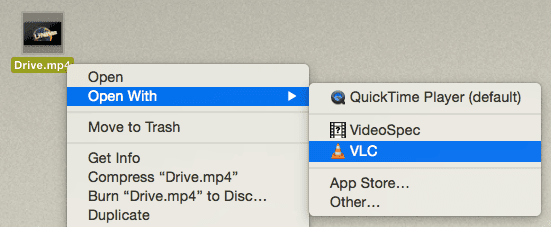
Imposta il programma predefinito per tipi di file specifici
Passo 1: Per impostare un'app predefinita diversa per tutti i file di un determinato tipo, puoi anche iniziare individuando prima un file di quel tipo e quindi facendo clic con il pulsante destro del mouse su di esso. Questa volta, però, individua il Ottenere informazioni opzione e fare clic su di essa.
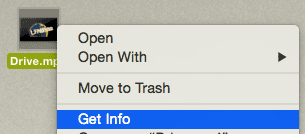
Passo 2: Questo visualizzerà il pannello delle informazioni per quel particolare file. Su di esso, cerca il Aperta con: sezione situata quasi nella parte inferiore della finestra. Se non è aperto, fai clic sul piccolo triangolo fino a quando le informazioni non vengono visualizzate proprio come nello screenshot qui sotto.
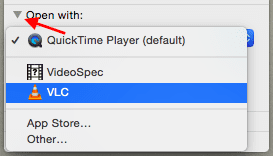
Passaggio 3: Lì vedrai un menu a discesa che mostrerà tutte le app che supportano il file e sono in grado di aprirlo. Fare clic su questo menu e quindi selezionare l'applicazione che si desidera utilizzare per aprire quel tipo di file da quel momento in poi.
Se non trovi l'app che stai cercando nell'elenco, fai semplicemente clic su Altro… per cercarne uno all'interno del Applicazioni cartella.
Passaggio 4: Dopo aver selezionato l'applicazione desiderata, fare clic su Cambia tutto... pulsante per applicare le modifiche. Quindi, conferma la tua selezione nella finestra successiva.
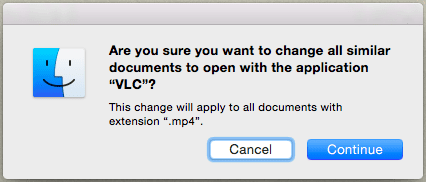
Una volta che hai finito, chiudi il pannello delle informazioni e sarai pronto per partire. D'ora in poi, ogni volta che aprirai un file di quel tipo, questo si aprirà nella nuova applicazione che hai selezionato.
Ultimo aggiornamento il 03 febbraio 2022
L'articolo sopra può contenere link di affiliazione che aiutano a supportare Guiding Tech. Tuttavia, non pregiudica la nostra integrità editoriale. Il contenuto rimane imparziale e autentico.



